Користувачі пристроїв Apple активно використовують підписки на різноманітні додатки через свої iPhone. Apple також пропонує власні сервіси за передплатою, такі як Apple Music та Apple TV+, що передбачають щомісячну або річну оплату. У багатьох користувачів виникають питання стосовно того, що відбувається, коли термін дії таких підписок закінчується, і чи є можливість видалити їх зі списку. Ці питання турбують багатьох власників iPhone, тому розглянемо, як керувати простроченими підписками на Apple, а також чи можна їх приховати.
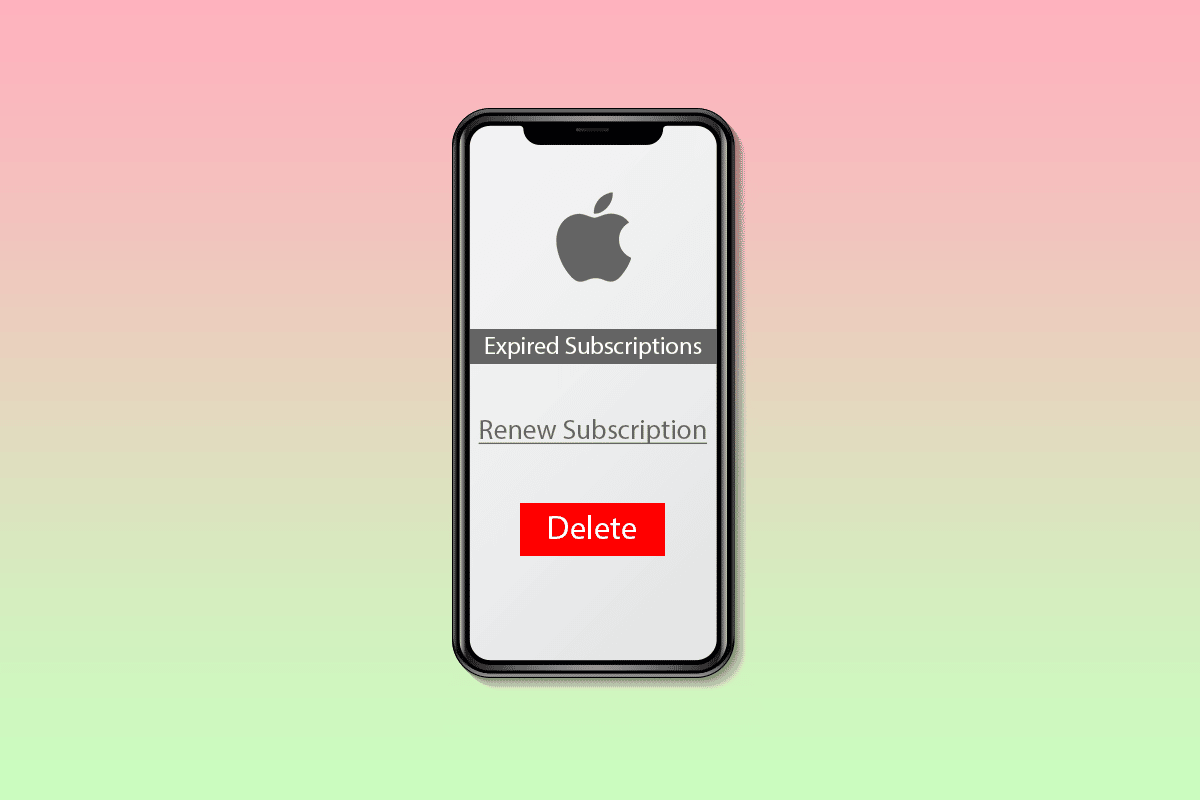
Керування простроченими підписками Apple
У цій статті ви знайдете інформацію про те, як можна скасувати підписку Apple і дізнаєтеся, чи можна видалити прострочені підписки. Спершу, давайте розберемося, що саме означає “прострочена підписка” на iPhone.
Що таке прострочена підписка на iPhone?
Підписка може бути на будь-який сервіс чи додаток, і вона може передбачати щомісячну або річну оплату, надаючи користувачеві доступ до певного контенту чи функцій. Якщо термін вашої підписки закінчився, або ви її скасували, вона автоматично стає “простроченою”.
Як переглянути активні підписки в App Store на iPhone або iPad?
Для перевірки ваших підписок в App Store, вам необхідно зайти у свій обліковий запис Apple. Ось покрокова інструкція:
Примітка: Наступні дії описано на прикладі iPhone 13.
1. Запустіть додаток “Параметри” на вашому iPhone.
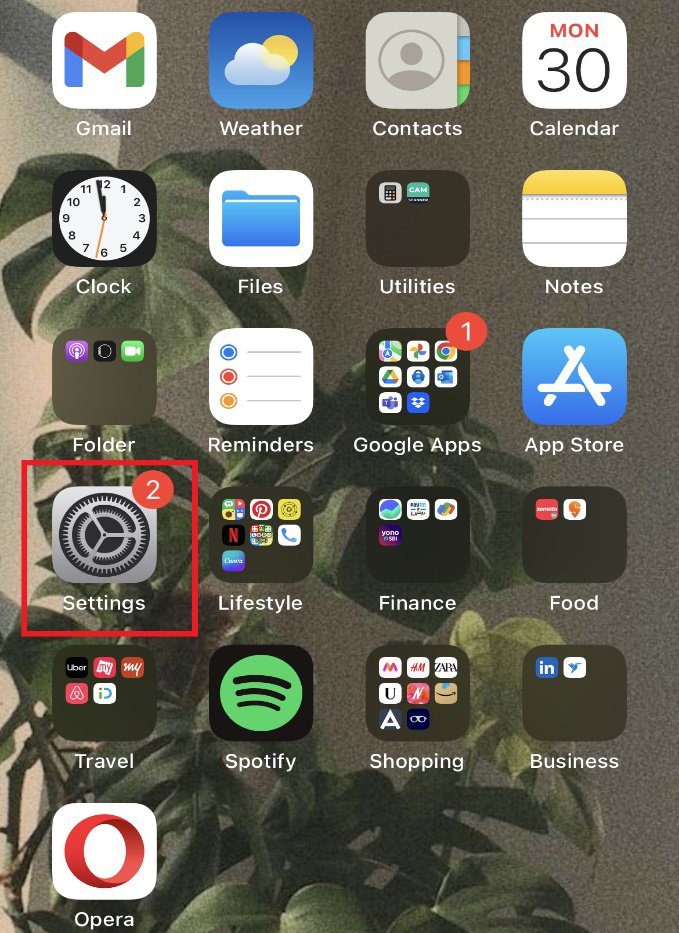
2. Натисніть на своє ім’я Apple ID у верхній частині екрана.
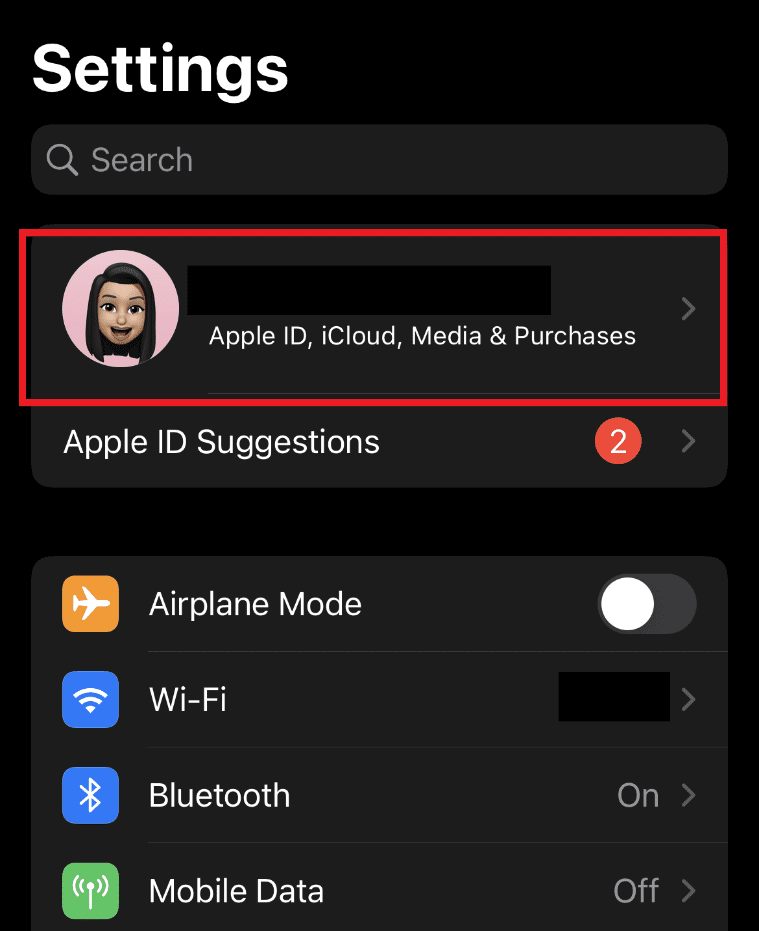
3. Виберіть “Підписки” зі списку.
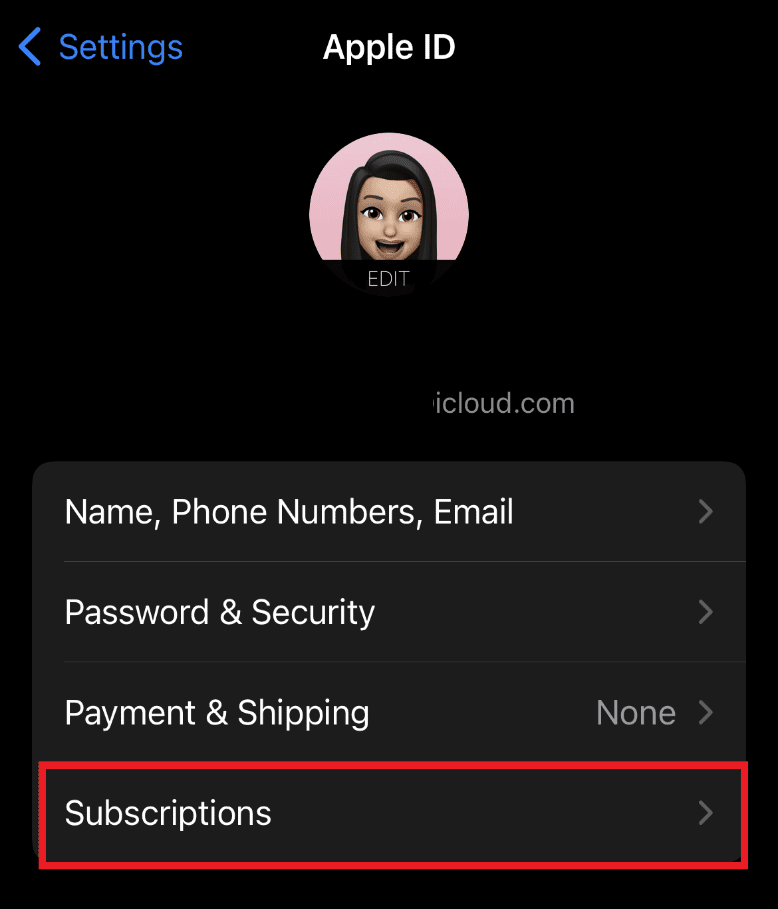
4. Тут ви побачите перелік всіх ваших активних підписок в App Store.
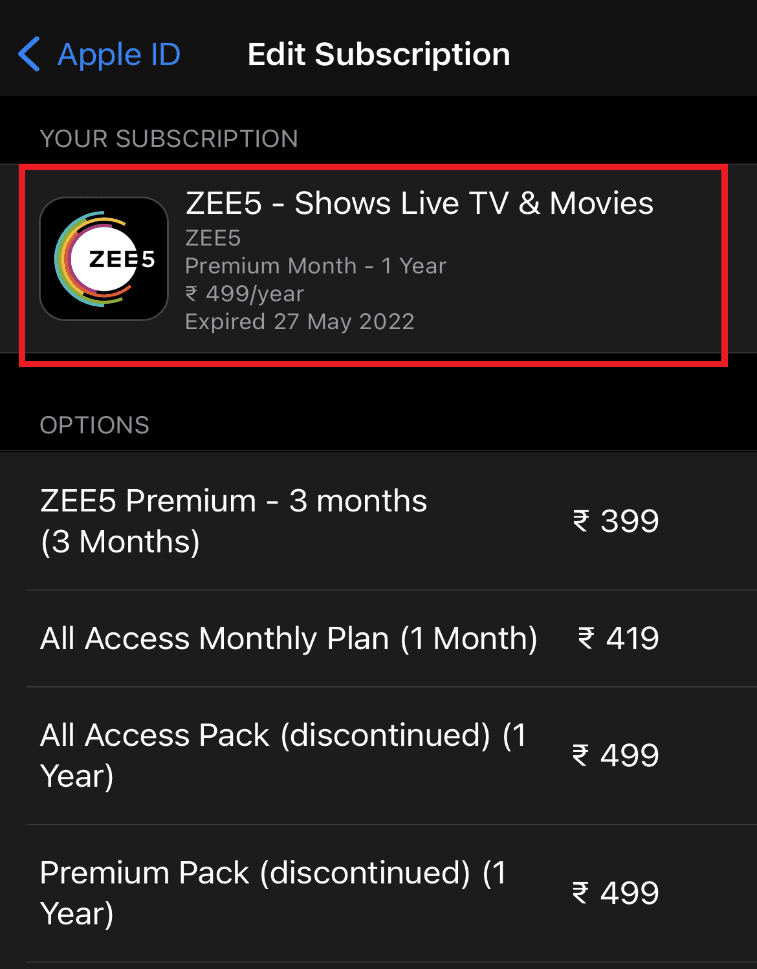
Як скасувати підписку на iPhone та iPad?
Якщо вам потрібно скасувати одну або кілька підписок на своєму пристрої Apple, виконайте наступні дії:
1. Зайдіть у “Параметри” та натисніть на свій Apple ID.
2. Оберіть пункт “Підписки”.
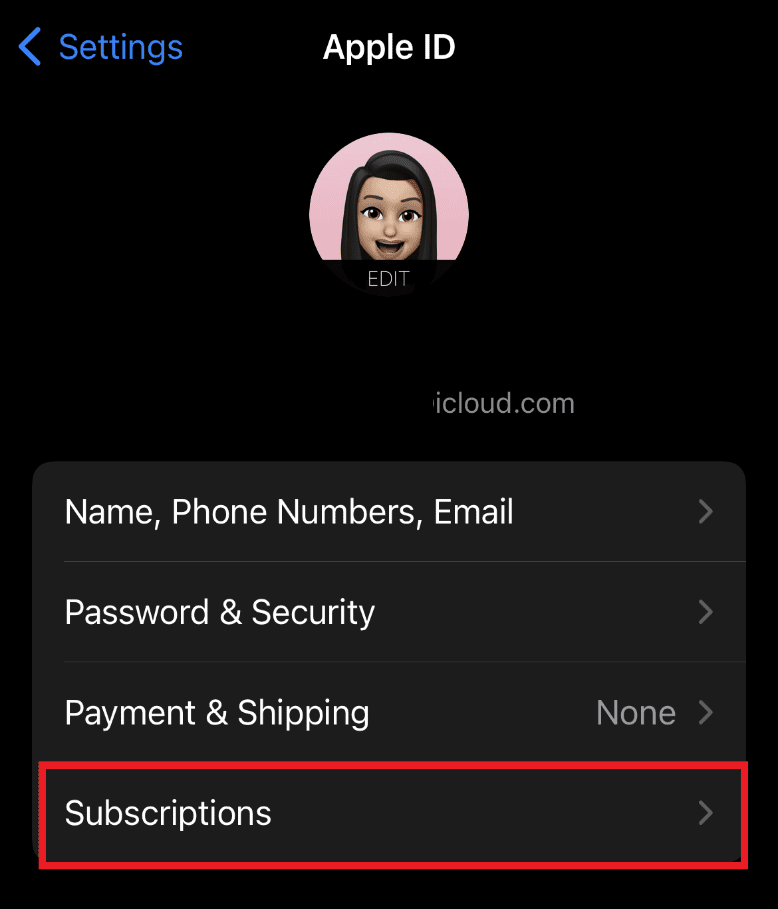
3. Натисніть на підписку, яку бажаєте скасувати.
4. Виберіть “Скасувати підписку”.
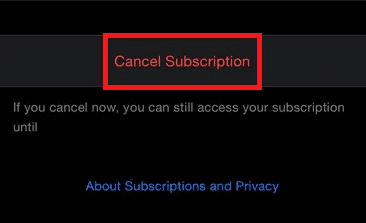
Як скасувати підписку через App Store?
Підписку також можна скасувати безпосередньо через App Store. Ось як це зробити:
1. Відкрийте додаток App Store на вашому пристрої.
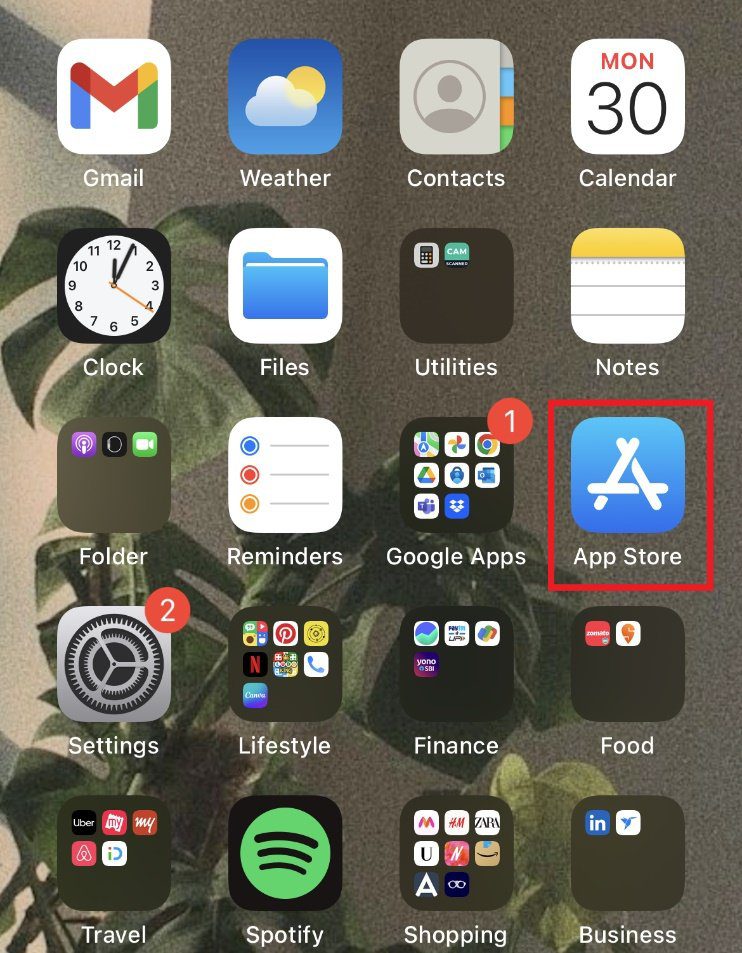
2. Натисніть на іконку вашого профілю у верхньому правому куті.
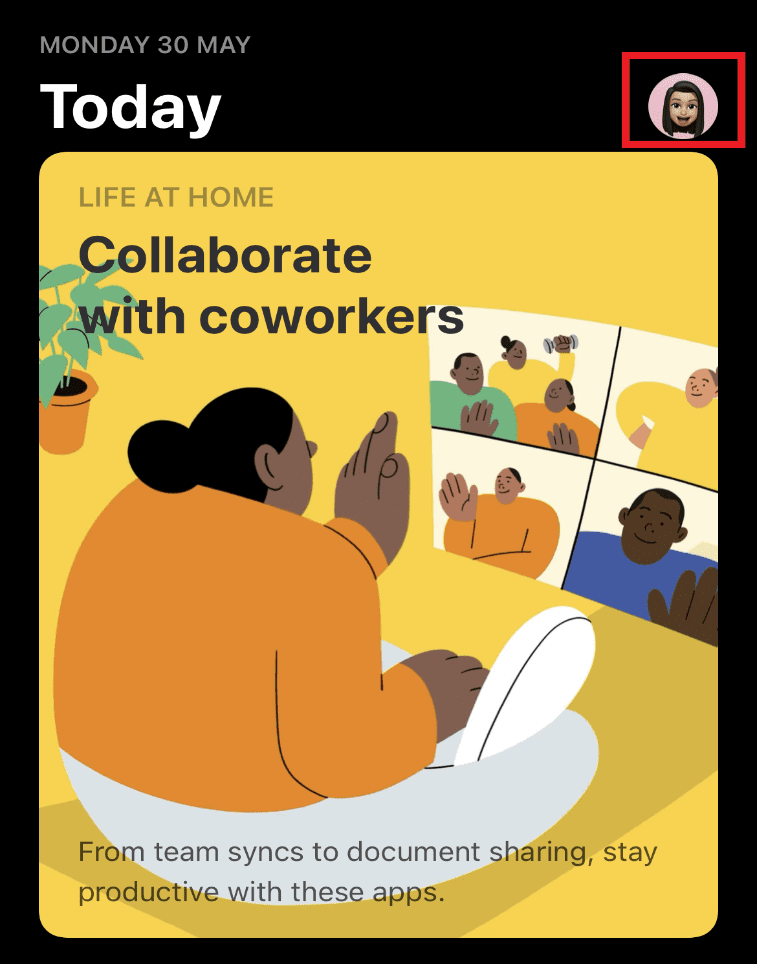
3. Натисніть на свій Apple ID.
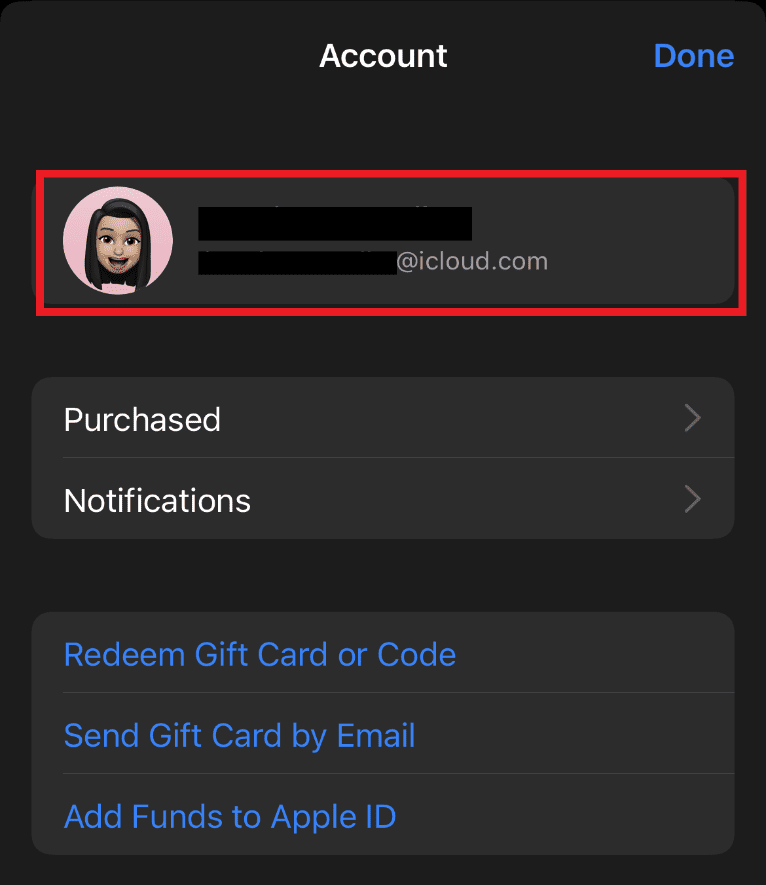
4. Оберіть пункт “Підписки”.
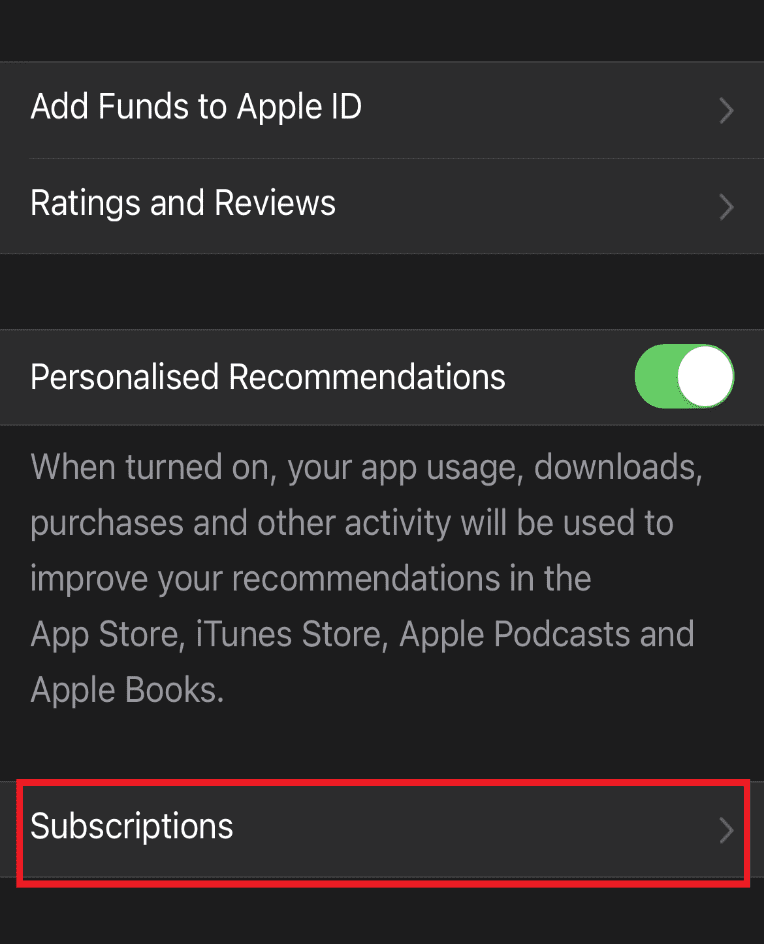
5. Знайдіть та виберіть підписку, яку хочете скасувати.
6. Натисніть “Скасувати підписку”.
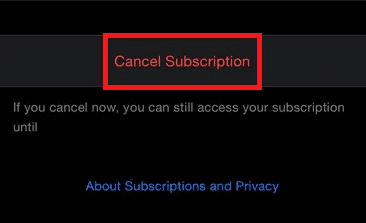
Чи можна видалити прострочені підписки з iPhone?
Ні, безпосередньо видалити прострочені підписки Apple неможливо. Скасовані або прострочені підписки автоматично зникають зі списку через деякий час.
Як видалити історію підписок Apple?
На жаль, історію підписок на пристроях Apple видалити неможливо. Підписки, що були скасовані або закінчилися, з часом автоматично зникають зі сторінки підписок, не залишаючи жодної історії.
Як остаточно скасувати підписки?
Ви не можете остаточно видалити підписки з пристроїв Apple. Якщо ви хочете відмовитися від усіх підписок на вашому пристрої, скористайтесь описаними вище інструкціями для скасування. У випадку виникнення проблем ви можете звернутися за підтримкою до служби підтримки Apple.
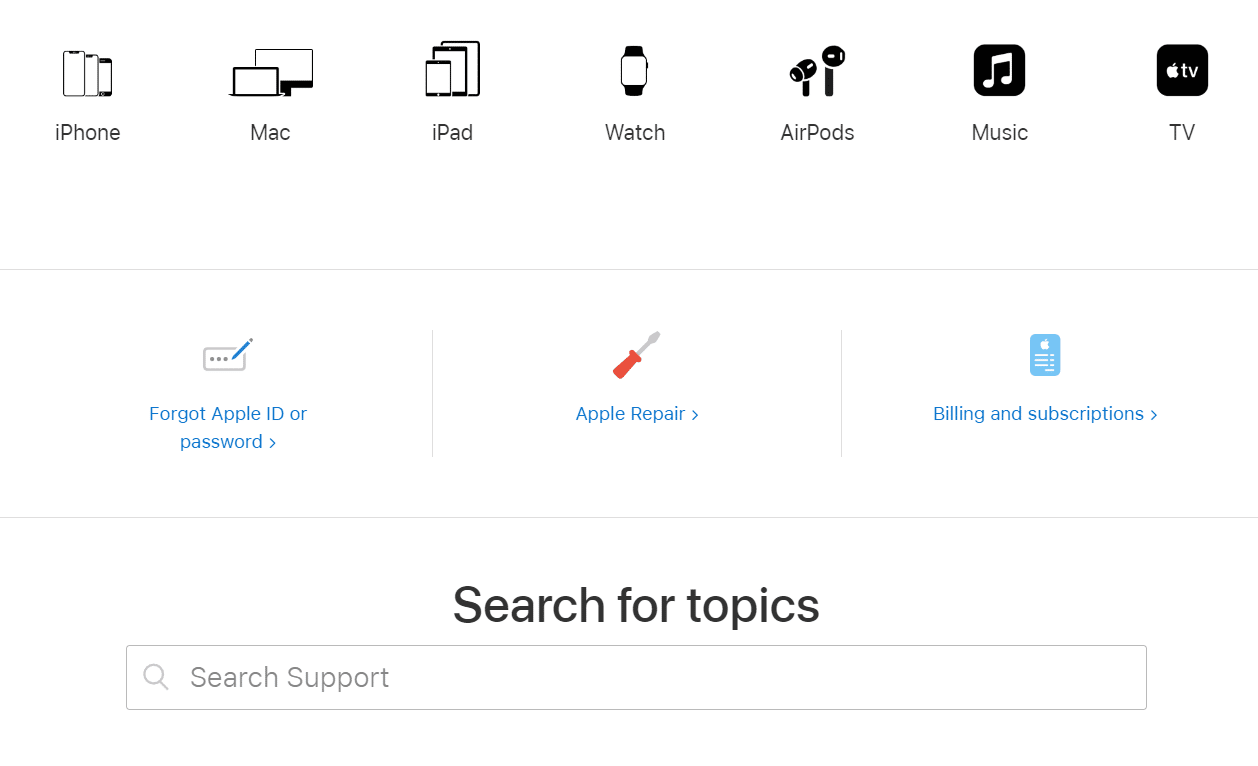
Чи можна видалити прострочені підписки на iPhone 11, 12 або 13?
Прострочені підписки неможливо видалити на iPhone 11, 12 або 13. Єдине, що можна зробити, це почекати, поки вони автоматично зникнуть зі списку підписок.
Чи можна видалити історію покупок в App Store?
Ні, історію покупок в App Store видалити неможливо.
Чи можна приховати прострочені підписки на iPhone?
Ні, прострочені підписки на iPhone приховати неможливо. Проте, ви можете приховати придбані програми на пристроях Apple.
Як приховати прострочені підписки на iPhone 11?
На жаль, приховати прострочені підписки на iPhone не можна. Термін, протягом якого вони можуть залишатися у списку, може становити більше року. Apple не надає можливості видаляти або приховувати прострочені підписки на своїх пристроях.
Скільки часу прострочені підписки залишаються в Apple ID?
Після закінчення терміну дії підписки в Apple ID, вона може залишатися у вашому обліковому записі від декількох місяців до року, поки не зникне автоматично.
***
Сподіваємося, ця інформація допомогла вам отримати відповіді на ваші питання стосовно управління простроченими підписками Apple. Якщо у вас є додаткові питання або пропозиції, не соромтеся залишати їх у розділі коментарів нижче. Повідомте нам, про що б ви хотіли дізнатися наступного разу.